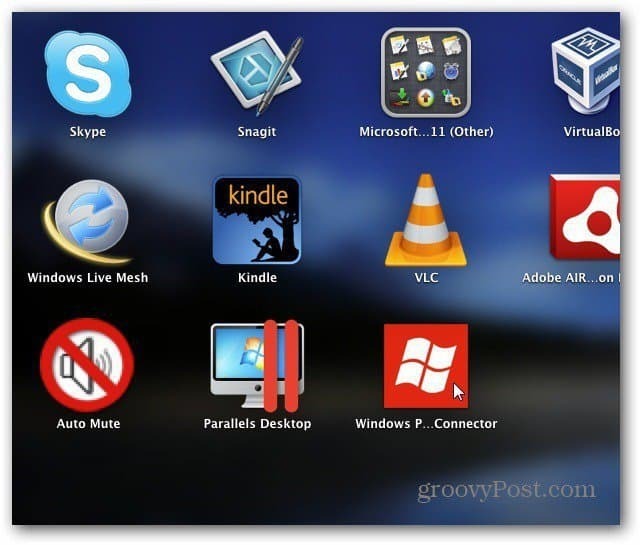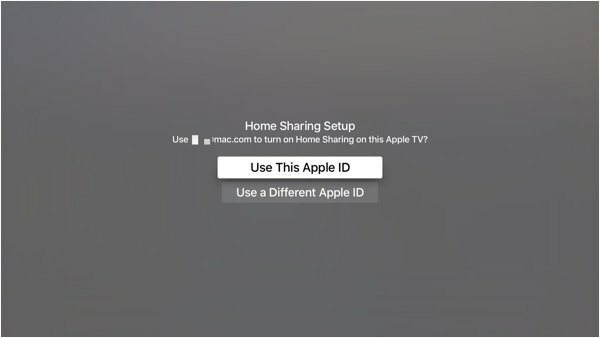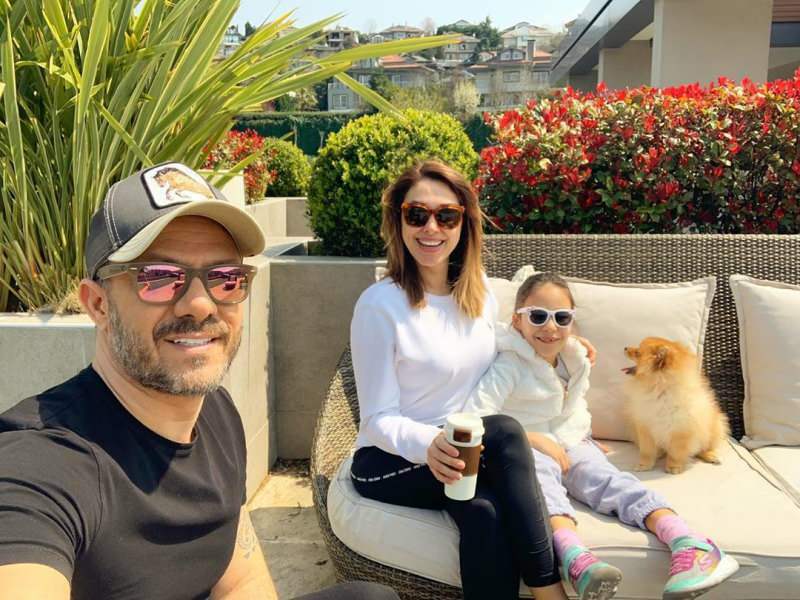Astuce Windows 10: Lancer le menu Démarrer en plein écran
Microsoft Windows 10 / / March 18, 2020
Le menu Démarrer de Windows 10 s'est amélioré par rapport à Windows 8. Mais si vous préférez toujours un écran de démarrage complet, même sur un bureau traditionnel, vous pouvez le faire.
Si vous avez mis à niveau Windows 8.1 à Windows 10, vous étiez peut-être un fan de l'option d'écran de démarrage complète sur votre bureau. Si vous préférez toujours l'écran de démarrage complet, même sur un bureau traditionnel, voici comment le configurer.
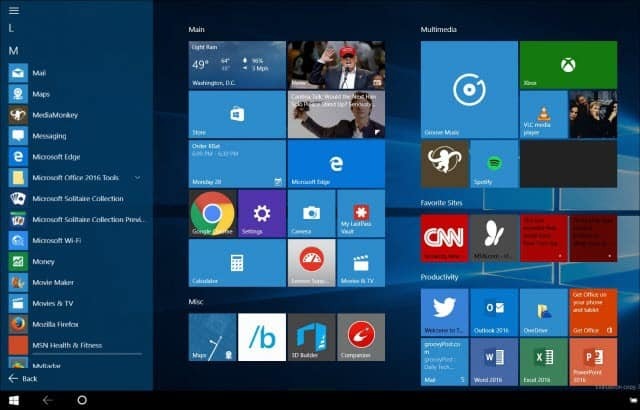
Définir le menu Démarrer de Windows 10 en plein écran
Pour l'activer, rendez-vous sur Paramètres> Personnalisation> Démarrer. De là, faites défiler vers le bas à droite et allumez Utiliser Démarrer plein écran.
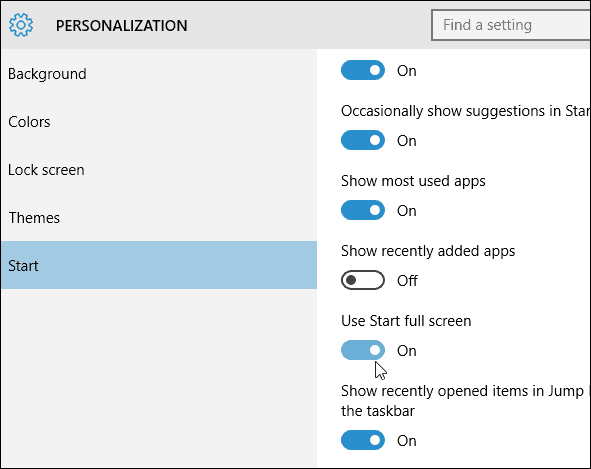
Maintenant, chaque fois que vous cliquez sur le bouton Démarrer ou appuyez sur la touche Windows, vous obtenez la version complète de l'écran de démarrage.
Il convient de noter que si vous avez un appareil tactile comme un Microsoft Surface Pro et l'utiliser sur la route, vous avez la possibilité d'entrer en mode tablette à partir du Centre de maintenance pour obtenir l'écran de démarrage complet. Mais pour ceux d'entre vous qui aiment le plein écran sur un bureau traditionnel (et il y en a qui le font), c'est bien d'avoir la possibilité.
Ce n'est pas exactement la même chose que le plein écran dans Windows 8.1, en fait, c'est beaucoup plus agréable et plus facile à naviguer.
Quelle est votre opinion sur l'utilisation de Start en mode plein écran? Laissez un commentaire ci-dessous et faites-le nous savoir. Et n'oubliez pas, pour en savoir plus sur le nouveau système d'exploitation de Microsoft, consultez notre nouveau et amélioré Forums Windows 10!